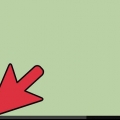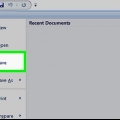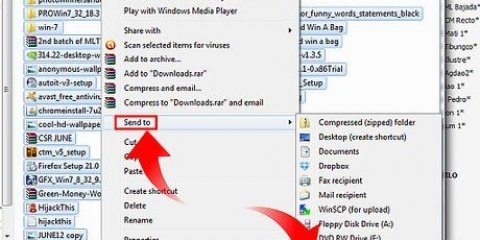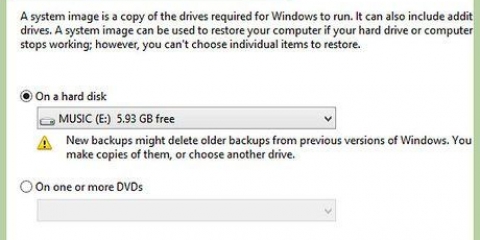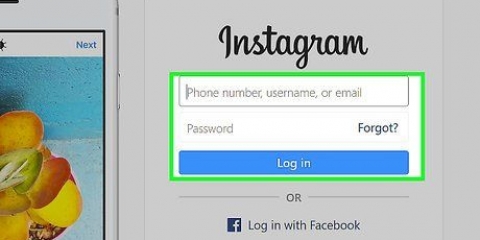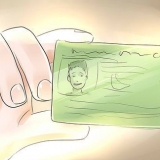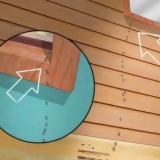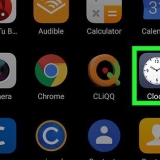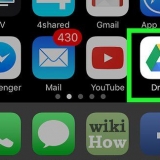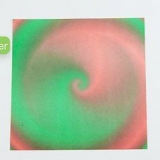kitaar Plektrum kredietkaart plastiek spudger plastiek bottermes

Wees versigtig om nie die tandestokkie onder in die fretbord in te boor nie; wees soos altyd versigtig. Moenie die tandestokkie dieper as 3 mm in die spasie onder die knoppie steek nie.
Dit is om vet en taai stowwe rondom die vingerbord te verwyder, wat dit makliker sal maak om die vingerbord te verwyder. Hierdie stap sal ook help om enige oorblywende gruis wat oorgebly het van die tandestokkie te verwyder. As die oorblyfsels rondom jou toetsbord besonder hardnekkig is, kan jy ook vryf alkohol in plaas van water gebruik.









As die knoppie nie spring nie, beteken dit dat die haak nie behoorlik vasgemaak is nie. As die knoppie nie pop nie, kan dit ook aandui dat die knoppie verkeerd gemonteer is.
Verwyder 'n sleutel tydelik van 'n macbook
Inhoud
Hierdie artikel sal jou leer hoe om `n sleutel van die sleutelbord van `n Macbook te verwyder en hoe om dit terug te sit. Sleutels op `n Macbook is relatief maklik om te verwyder en te vervang, maar jy moet baie versigtig wees om die risiko te verminder om jou Macbook se sleutelbord te beskadig. Die verwydering van `n sleutel van `n Macbook sal nie noodwendig jou waarborg by Apple vernietig nie, maar dit is altyd beter om jou Mac na `n Apple-winkel te neem as om self die herstelwerk te doen.
Trappe
Deel 1 van 2: Verwydering van die sleutel

1. Ontkoppel jou Mac se laaier en skakel jou Mac af. Klik op die Apple-kieslys
, klik "Deaktiveer ..." en dan "Deaktiveer" wanneer gevra word. Dit sal verseker dat jy nie geëlektrocuteer word nie en ook dat jy nie per ongeluk jou Mac beskadig terwyl jy die sleutel verwyder nie. 
2. Grond jouself. Alhoewel jy waarskynlik nie aan enige bedrading of ander sensitiewe dele in jou Mac sal raak nie, neem dit net sekondes om jou te aard en verseker dat jy geen risiko, hoe klein ook al, loop om die elektroniese komponente van die Mac te beskadig nie.

3. Soek `n instrument om die sleutel af te wring. Hiervoor het jy iets nodig wat relatief lank, baie dun en duursaam is. Enkele voorbeelde hiervan is:

4. Versamel jou ander hulpbronne. Jy sal `n watte depper nodig hê om die spasie tussen die sleutels skoon te maak en `n tandestokkie (of soortgelyke dun en verkieslik buigsame voorwerp) om oortollige vuiligheid rondom die sleutel te verwyder.

5. Verwyder alle vuiligheid onder die knoppie. Gebruik `n tandestokkie of soortgelyke voorwerp om die onderkant van die sleutel te krap. Alle krummels, vuilheid en ander ongewenste dinge moet op hierdie manier van die vingerbord af kom.

6. Maak die area rondom die sleutel skoon. Doop jou depper in warm, skoon water, druk dan die oortollige depper uit—vir hierdie stap moet die depper net effens klam wees—en vryf die area rondom die vingerbord.

7. Plaas die gereedskap in die spasie bo die bokant van die sleutel. Dit is waar die sleutel die maklikste is om vry te stel.

8. Wrik die knoppie liggies opwaarts. Jy sal die gereedskap heen en weer moet beweeg; die sleutel word vrygelaat wanneer jy `n paar sagte klikkies hoor.
Dit kan help om die onderkant van die sleutel af te druk sodra die gereedskap ingesit is. Dit is om meer trekkrag te skep.

9. Draai die knop op en trek dan reguit op. Die sleutel moet na jou toe wys wanneer jy dit uittrek, want dit sal verhoed dat die sleutelhake vassit.

10. Doen die nodige herstelwerk. Sodra jy klaar is met wat jy veronderstel was om met die toets te doen, kan jy voortgaan .
Deel 2 van 2: Vervang die sleutel

1. Hermonteer en vervang die houer met die sleutel indien nodig. Daar is `n wit steun en `n klein plastiekstuk wat inpas waarop die Mac se sleutel rus; hierdie montage kan maklik opduik en uitval wanneer jy die sleutel op `n Mac vervang. Om dit terug in plek te sit, moet jy eenvoudig die kleiner stuk terug in die steun sit en dan die houer in die lengte terug in die sleutelgat steek met die klein vierkantige gaatjie aan die regterkant van die sleutel.

2. Plaas die onderkant van die sleutel in die gleuf. Doen dit teen `n hoek van 45 grade. Die doel is om die wit hake aan die onderkant van die gleuf te kry sodat hulle die onderkant van die sleutel kan vashou.
As die haak nie klik nie, moet jy die sleutel verwyder en weer probeer.

3. Sit die knoppie versigtig op sy plek. Die sleutel moet amper so hoog soos die ander sleutels wees.

4. Druk die bokant van die sleutel. Dit sal veroorsaak dat die sleutel in plek val.

5. Druk enige plek om die sleutel. Jy behoort `n paar sagte knalgeluide te hoor; dit dui aan dat die sleutel weer op sy plek is.

6. Toets die sleutel. Druk die sleutel om dit weer te laat verskyn. As dit gebeur, behoort die sleutel behoorlik te werk.
Wenke
- Wees altyd versigtiger as wat jy dink jy moet wanneer jy fisiese dele van elektronika verwyder.
Waarskuwings
- Die verwydering van sleutels kan in sommige gevalle jou waarborg by Apple ongeldig maak.
Artikels oor die onderwerp "Verwyder 'n sleutel tydelik van 'n macbook"
Оцените, пожалуйста статью
Gewilde